Desila se u oktobru 2015. godine, ali je sada instalirana na nešto više od 2% uređaja na ovoj platformi. Kao što znate, ažuriranja ovdje nisu baš brza.
Bilo da imate ovaj sistem ili ne, možete naučiti nešto novo o njemu iz savjeta u nastavku. Pročitajte ih i naučite svoj pametni telefon ili tablet novim vještinama. Imajte na umu da se opis odnosi na čistu verziju sistema, bez ljuski trećih kompanija, gdje lokacija postavki može biti drugačija.
1. Iskoristite sve prednosti Now on Tap
Jedna od najcjenjenijih novih karakteristika sistema je nešto što se zove Now on Tap. Ovo je vrsta Google virtuelnog asistenta koji daje kontekstualne informacije o tome šta se trenutno prikazuje na ekranu. Za korištenje pritisnite i držite tipku Home.Now on Tap može donijeti mnogo prednosti, njegove mogućnosti se stalno povećavaju i nakon izlaska. Kada se aktivira kada je broj leta prikazan na ekranu (na primjer, u prepisci), Now on Tap će vam omogućiti da vidite status leta bez potrebe da otvarate drugu aplikaciju. Kada se aktivira, u trenutku kada se prikaže broj artikla prilikom kupovine u online prodavnici, bit će dat opis procesa isporuke.
Now on Tap se može koristiti za dobijanje uputstava za vožnju, adresa organizacija i pretraga ulica, dobijanje informacija o restoranima i terminima prikazivanja filmova. Potrebno je samo da se na ekranu uređaja pokrene tražena tema.
2. Onemogućite Tap
Uprkos potencijalu Now on Tap, njegova korisnost je i dalje ograničena. Za neke nije dovoljno raznovrstan da bi zauzeo prostor na Home dugmetu, pogotovo što se u prethodnim verzijama Androida klikom na njega otvarao Google Now.Srećom, Now on Tap je onemogućen. Nakon toga, pritiskom na Home će se otvoriti Google Now. Otvorite postavke operativnog sistema, Google postavke -> Pretraživanje i prijedlozi -> Sada na dodir i prebacite klizač. Zatim, ako je potrebno, možete odmah ponovo uključiti funkciju.
3. Promenite tablu za brza podešavanja
Moguće je promeniti ikone prikazane na panelu za brzi pristup – gde su prikazane veze za Wi-Fi, Bluetooth, baterijsku lampu, režim rada u avionu itd. Ovo se radi u alatu System UI Tuner. Dvaput prevucite prstom od vrha ekrana. Kliknite i držite ikonu zupčanika u gornjem desnom uglu, ona će se rotirati i pojavit će se poruka koja pokazuje da je System UI Tuner dostupan.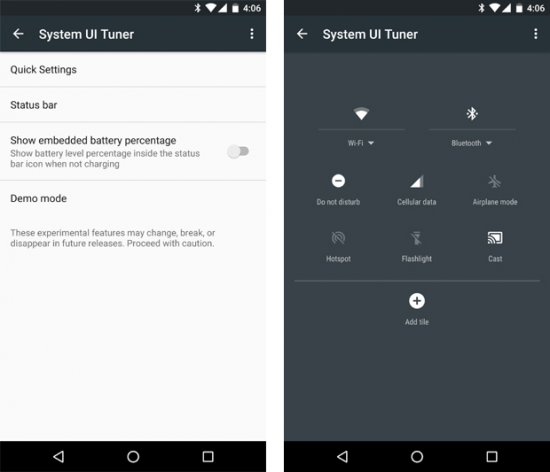
Otvorite postavke i na samom dnu liste. Tu se pojavila opcija System UI Tuner.
4. Nastavljamo sa podešavanjem sistema
Ako ste odlučni da nastavite s promjenama na sistemu, koristite aplikaciju treće strane pod nazivom Prilagođene brze postavke. Ide čak i dublje od Tunera, ulazi duboko u sistem i omogućava vam da dodate razne prečice na panel postavki.Međutim, upozoravamo vas da ovaj program nema vrlo jednostavno sučelje. Radite s njom samo ako ste sigurni u svoje sposobnosti i znanje.
5. Pojačajte jačinu zvuka
Jačina zvuka u Androidu 5.0 je bila nezgodna za podešavanje, ali u Marshmallowu nema problema s tim. Možete otvoriti sve elemente sistema za kontrolu zvuka - za alarme i obavještenja, muziku, pozive. Dostupni su sa bilo kog mesta u sistemu.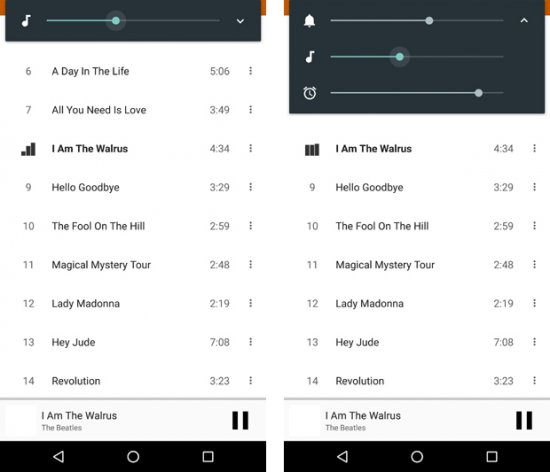
Kada pritisnete dugme za pojačavanje ili smanjivanje jačine zvuka, sistem otvara audio postavku za aktivnost koja je trenutno u toku. Ako se audio reproducira, otvara se postavka zvuka za njega. Ako želite da promenite zvuk negde drugde, koristite strelicu nadole desno od klizača za jačinu zvuka. Pojavit će se još klizača koji će vam dati mogućnost da promijenite zvuk na drugim mjestima.
6. Postavka tišine
Dio redizajniranog sistema kontrole jačine zvuka je novi način rada Ne ometaj. Kada vam je potrebna potpuna tišina, dodirnite ovu opciju u brzim postavkama. Svi zvuci i vibracije će biti isključeni ili trajno ili privremeno. Možete isključiti sve, ostavljajući alarme ili obavještenja iz aplikacija s prioritetom.7. Lako se šuti
Ako nemate vremena za razmišljanje o opcijama i trebate brzo isključiti uređaj, pritisnite tipku za jačinu zvuka dolje, pojavit će se ikona da radi samo vibracija. Zatim otpustite dugme i pritisnite ponovo.Ovo stavlja Android u tihi način rada, u kojem radi samo budilnik. Korisnici Android Lollipop-a će cijeniti jednostavnost ovog rješenja.
8. Automatski uključite tihi način rada
Uštedite sebi dodatni minut tako što ćete unaprijed postaviti mašinu da utiša kada znate da ćete biti zauzeti.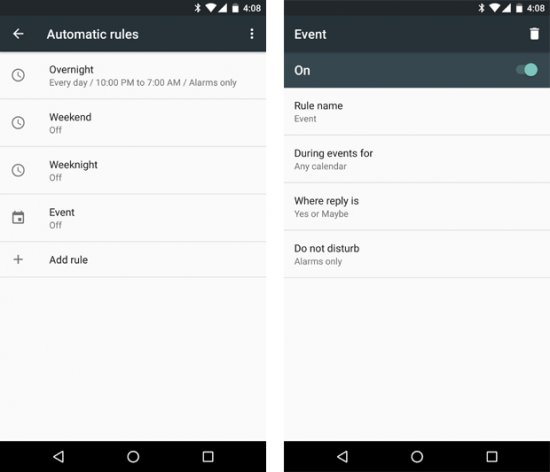
Otvorite Postavke pod Zvukovi i obavještenja i dodirnite Ne ometaj. Ovdje možete kreirati različita pravila, određujući kada se tihi način rada automatski uključuje, ovisno o danu i vremenu, ili prisutnosti određenih zadataka u kalendaru.
9. Određivanje prioriteta
Ne žele svi da budu ometani svakim zvučnim signalom pametnog telefona, ali ne biste trebali propustiti važna obavještenja. Sistem prioriteta obavještenja Androida 6.0 ulazi u igru.Prije nego što počnete da ga koristite, morate dovršiti podešavanja. Ponovo otvorite Ne ometaj u Zvukovi i obavještenja i dodirnite opciju Samo važno.
Ovdje je dostupna lista tipova obavještenja; možete ih postaviti na visoki prioritet - podsjetnici, događaji, određeni pozivi i tekstualne poruke. Možete čak dozvoliti pozive određenih pretplatnika ako pozovu drugi put u roku od 15 minuta.
Nakon što ste sve konfigurisali kako treba, aktivirajte režim Samo važno, kao što je navedeno u savetu br. 6, i uznemiravaće vas samo događaji i ljudi koji su vam zanimljivi.
10. Kontrola nad obavještenjima
Još jedan nedostatak Androida 5.0 je nametljiv prikaz obavijesti (heads-up ili peek). Velika obavještenja zasnovana na karticama ažurirana su u Androidu 5.1, ali ovo je bilo samo privremeno rješenje problema.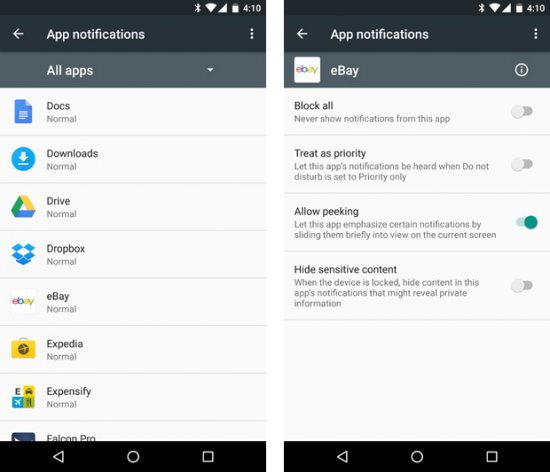
U Marshmallowu možete preuzeti kontrolu nad obavijestima i postaviti koje aplikacije mogu da ih prikazuju na ekranu, a koje samo u statusnoj traci. Idite na Postavke Zvukovi i obavijesti -> Obavještenja o aplikaciji i odaberite aplikaciju. Pojavit će se lista postavki u kojima možete učiniti da obavještenja iz ove aplikacije budu važna (prikazuje se kada je funkcija Ne uznemiravaj aktivirana) ili spriječite da se obavijesti prikazuju na ekranu.
11. Dalje prilagođavanje aplikacija
Nastavljajući s temom kontrole aplikacija, Android 6.0 ih čini lakšim za uočavanje i daje vam kartice o tome šta rade. Otvorite odjeljak Aplikacije u postavkama i odaberite onu koja vam je potrebna.Ovdje ćete vidjeti koliko prostora aplikacija zauzima u memoriji i saznati koje vrste dozvola za pristup podacima je dobila. Prikazana je potrošnja RAM-a i baterije, što će vam pomoći da prepoznate programe koji prebrzo troše vaše resurse (savjet: pazite na Google fotografije i Facebook).




